Интеграция Roistat с YCLIENTS с использованием сторонней CRM¶
Следуйте этой инструкции, если вы используете YCLIENTS в связке с другой CRM, подключенной к Roistat (amoCRM, Битрикс24 и т.д).
Шаг 1. Установите счетчик Roistat и скрипт для интеграции с YCLIENTS¶
Установка счетчика Roistat¶
На каждую страницу вашего сайта нужно установить счетчик Roistat. Он необходим для получения информации о рекламном визите и работы инструментов Roistat.
О том, как установить счетчик на сайт, читайте в статье Установка счетчика. Если на сайте уже есть счетчик, перейдите сразу к установке скрипта для интеграции.
Установка скрипта для интеграции с YCLIENTS¶
Если на вашем сайте установлен виджет YCLIENTS¶
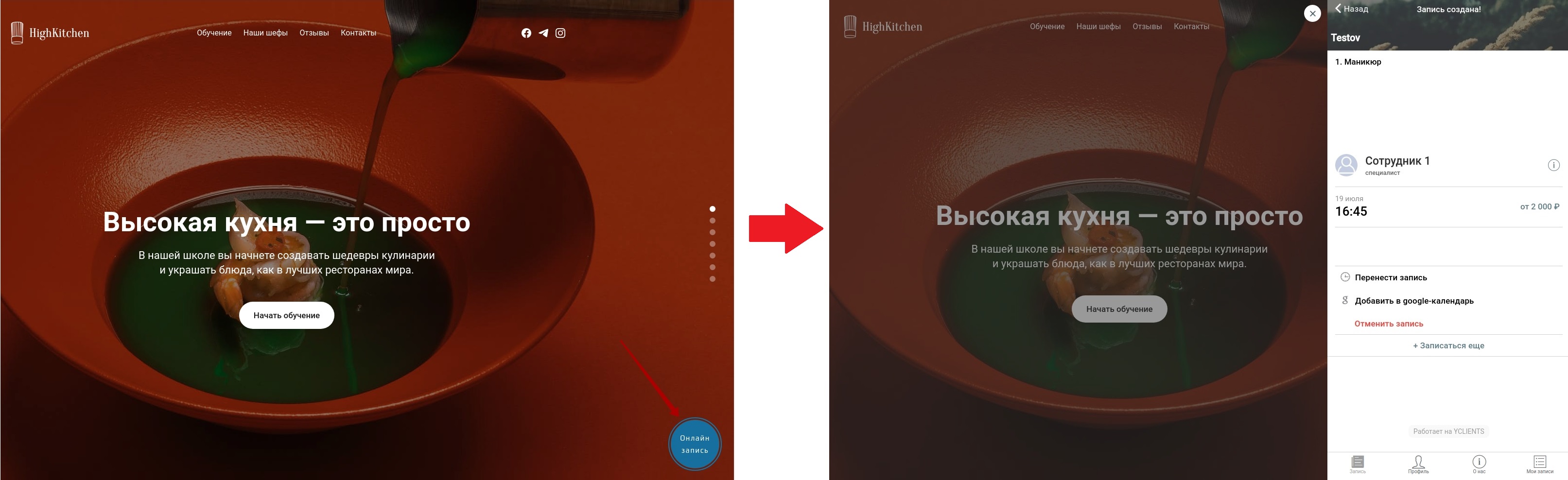
Необходимо заменить текущий скрипт виджета YCLIENTS на скрипт для интеграции с Roistat.
В коде сайта найдите существующий скрипт YCLIENTS, где wXXXXX – ID вашей формы:
Замените его на следующий скрипт (вместо wXXXXX вставьте ID вашей формы):
Если виджет YClients установлен на сайте Tilda через специальный блок yclients (T790), то используйте следующий код:
Если вы используете Онлайн-запись на отдельной странице вида https://ХХХХХХХ.yclients.com/¶
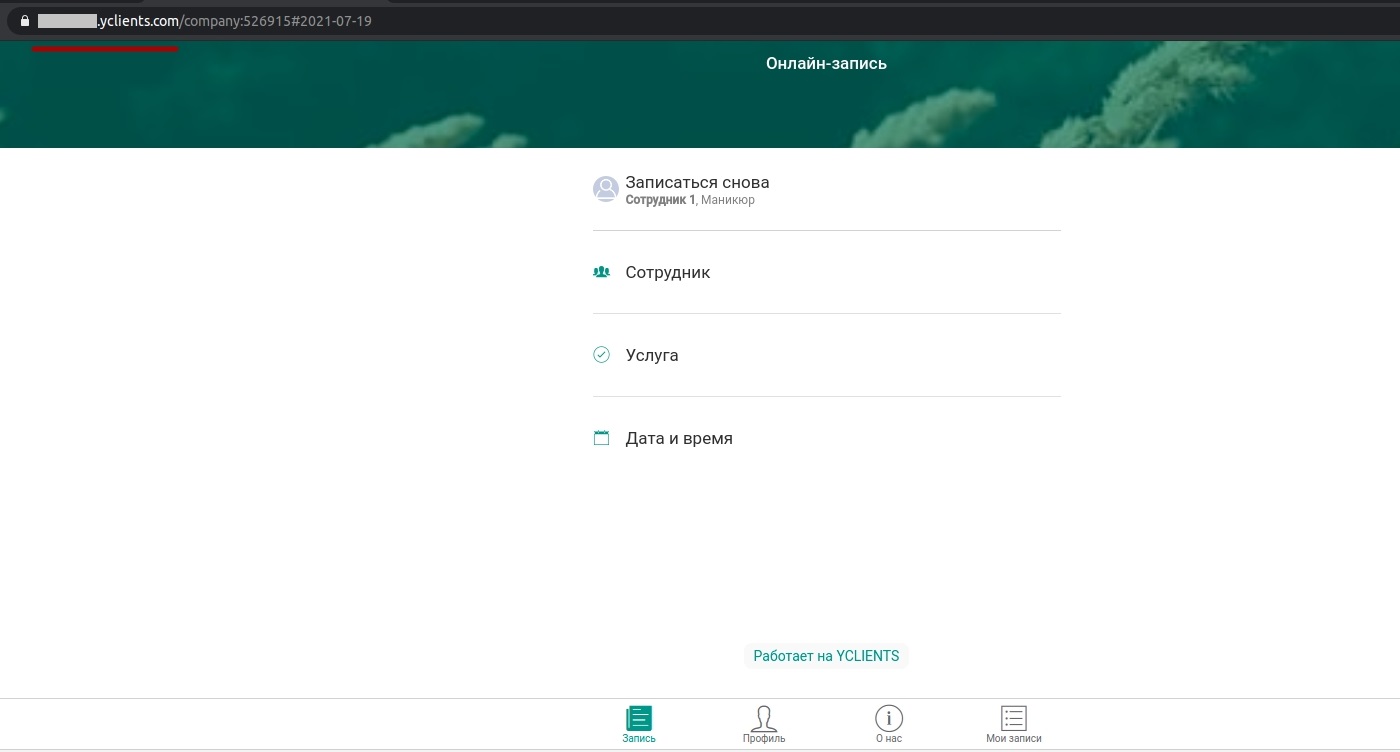
Обратите внимание
С 4 сентября 2023 года все старые виджеты YCLIENTS автоматически переведены на новый дизайн.
Для добавления скрипта интеграции обратитесь в поддержку YCLIENTS.
В HTML-код необходимо вставить вледующий код:
-
************************в начале скрипта – это идентификатор кода счетчика Roistat, который можно найти в проекте Roistat в разделе Настройки → Код счетчика.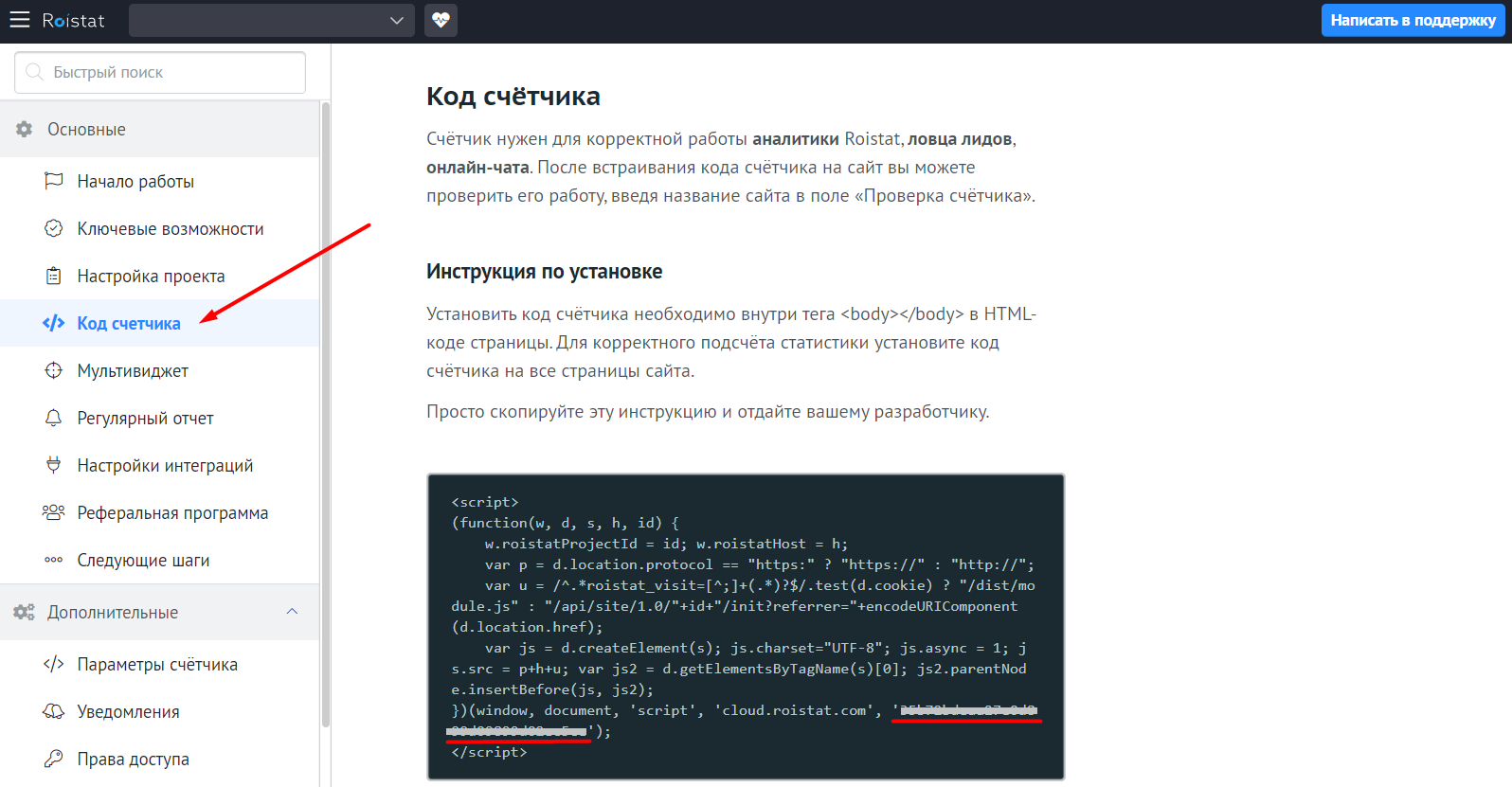
Шаг 2. Добавьте дополнительное поле roistat¶
-
В интерфейсе YCLIENTS перейдите в раздел Аналитика → Настройки → Сквозная аналитика (Roistat):
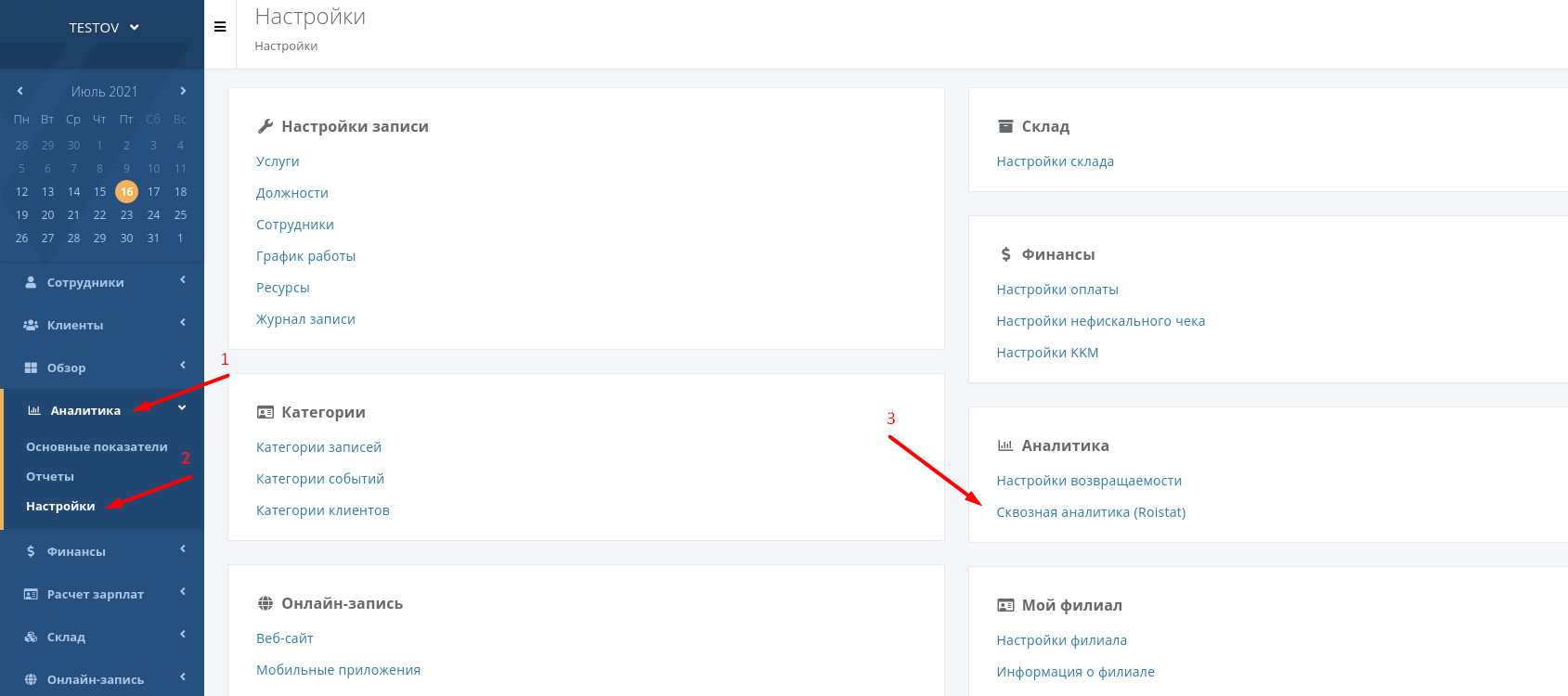
-
Включите поле roistat.
Примечание
Если по каким-либо причинам вы создаете сделку вручную (например, для оффлайн-источников), вы можете заполнить поле roistat данными об источнике сделки. Тогда информация об источнике сделки будет отображена в Аналитике.
Чтобы отнести сделку к определенному рекламному каналу, в поле roistat нужно ввести специальный маркер. Подробнее – в статье Разметка ссылок.
Шаг 3. Подключите YCLIENTS в каталоге интеграций¶
Обратите внимание
Перед подключением YCLIENTS убедитесь, что в проекте Roistat настроена интеграция с вашей CRM. Если интеграция еще не настроена, воспользуйтесь инструкцией для подключения вашей CRM в разделе Интеграции.
-
В проекте Roistat перейдите в раздел Интеграции и нажмите Добавить интеграцию. В блоке Конструкторы лендингов и форм найдите Виджет YCLIENTS и нажмите Добавить.
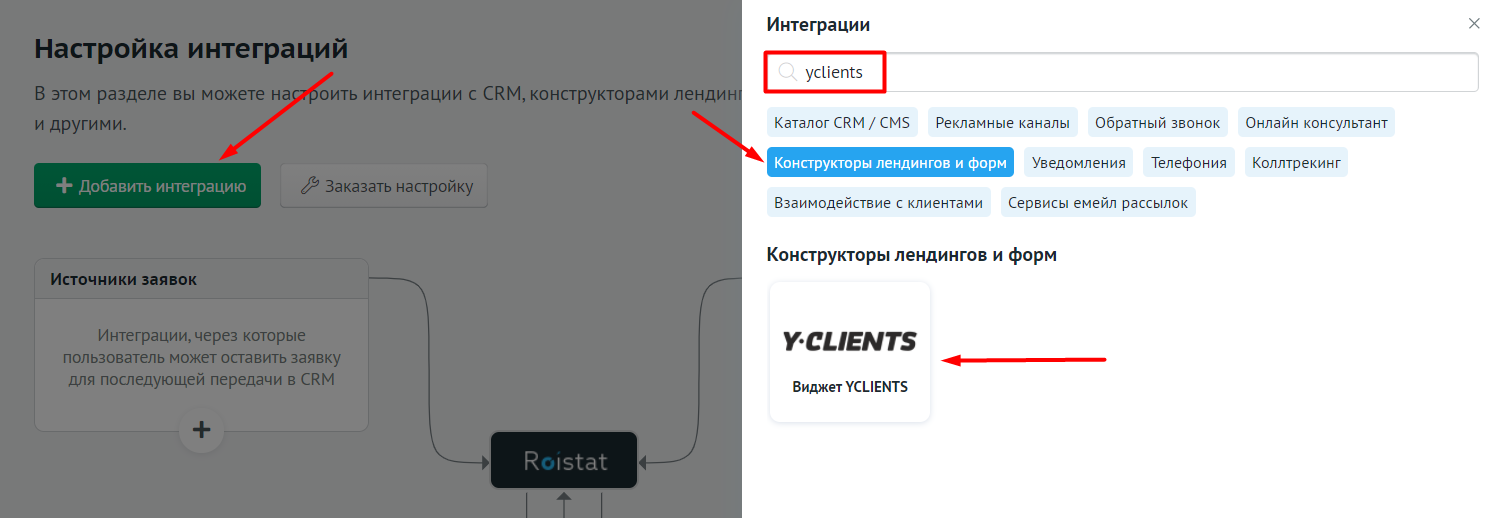
-
Нажмите кнопку Настроить интеграцию.
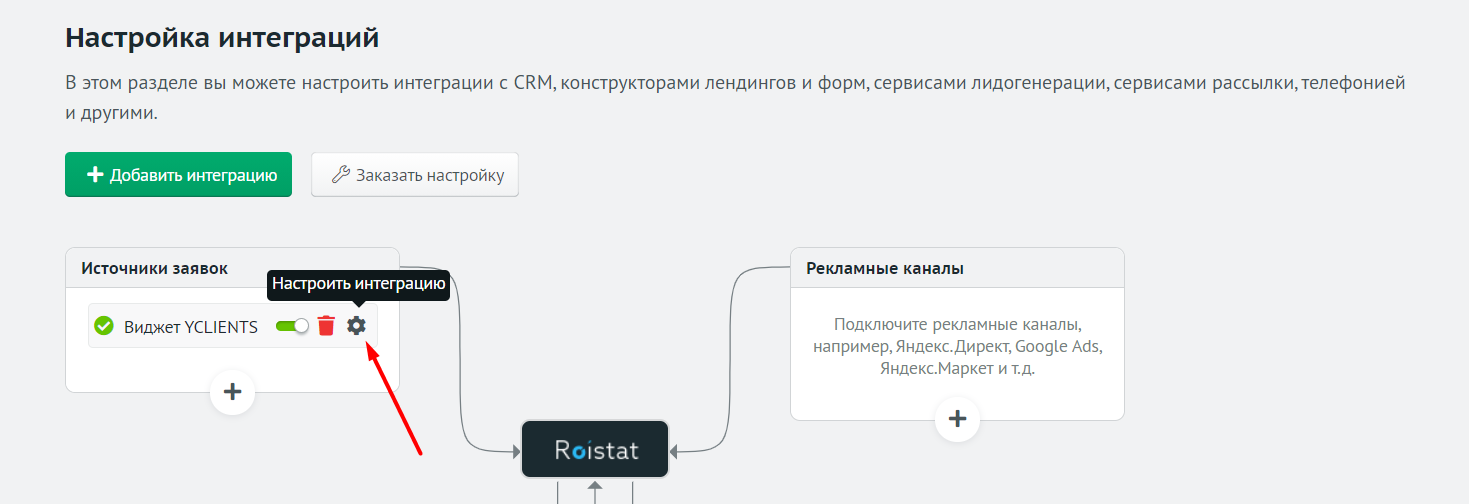
-
Скопируйте Webhook URL.
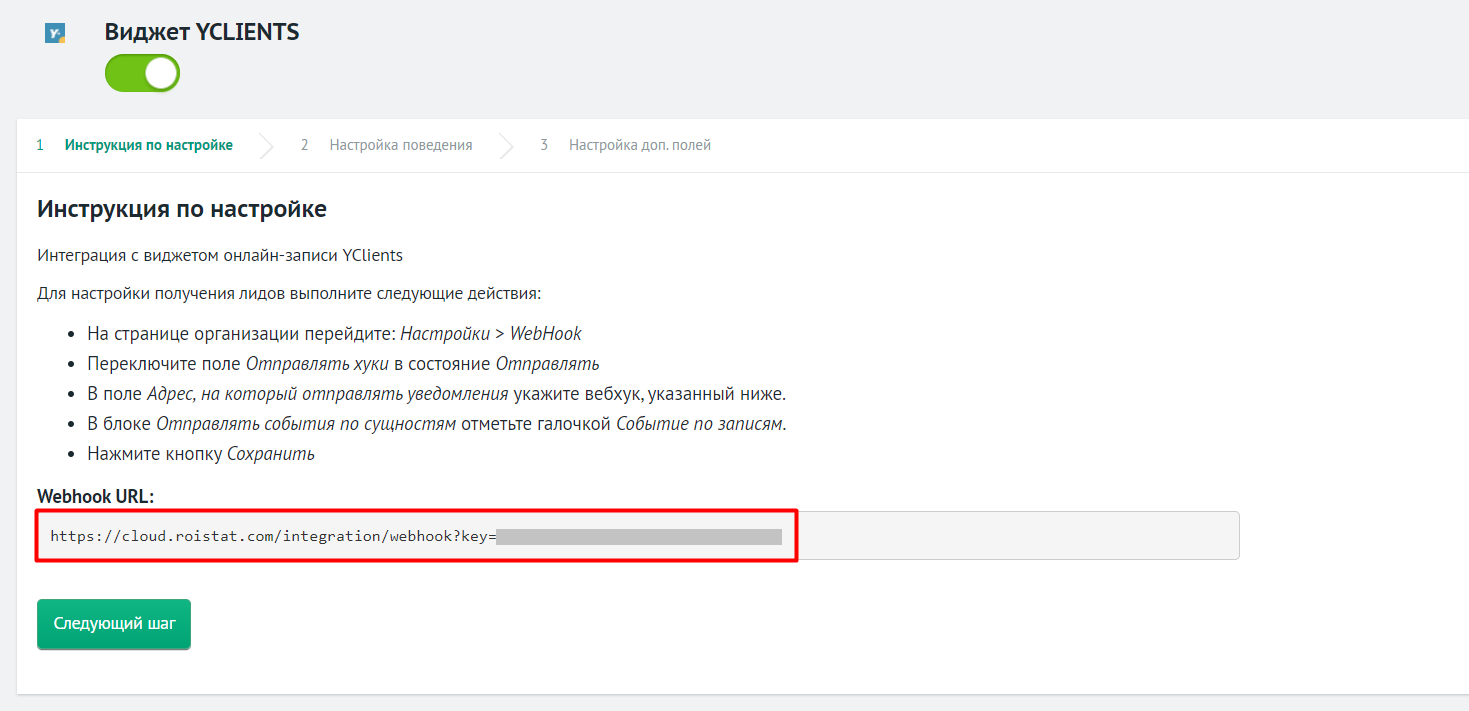
-
Не закрывая настройки интеграции, перейдите по ссылке и зарегистрируйтесь в Личном кабинете разработчика Маркетплейса YCLIENTS.
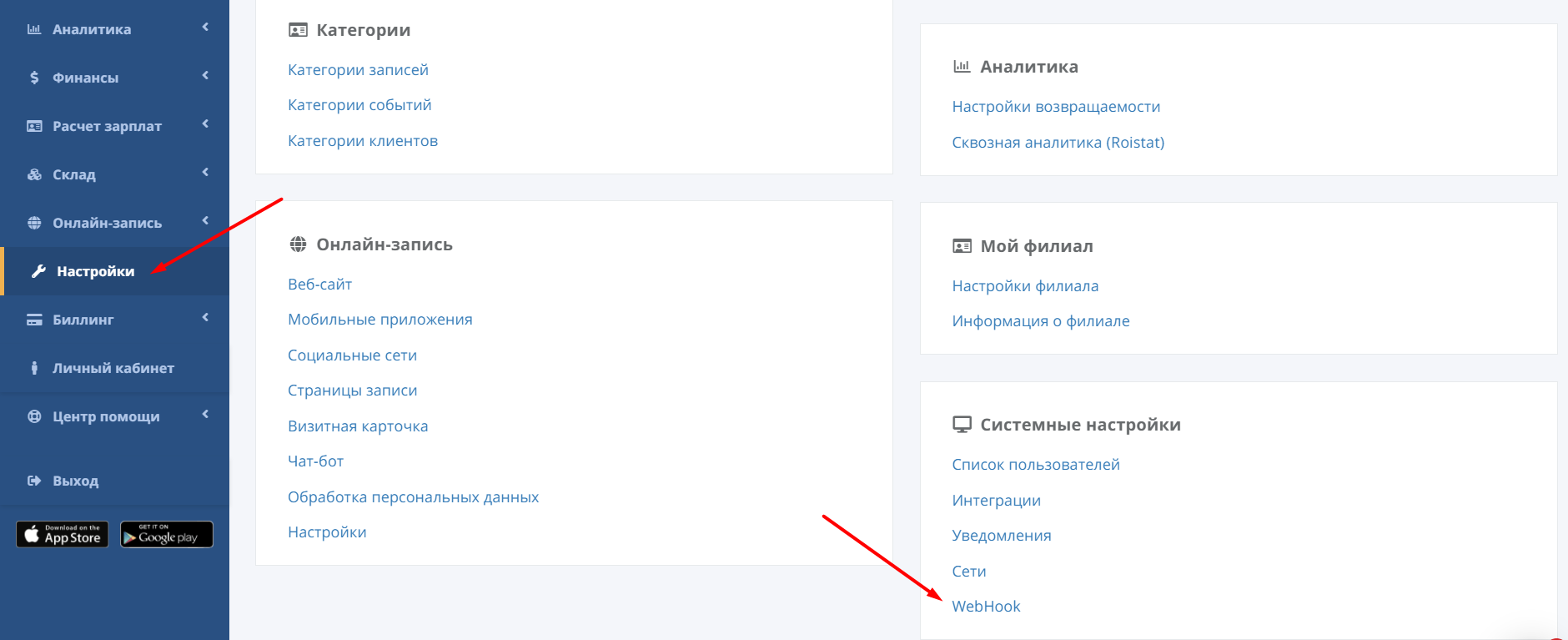
-
В личном кабинете разработчика создайте приложение для маркетплейса.

При создании приложения выберите тип Непубличное.
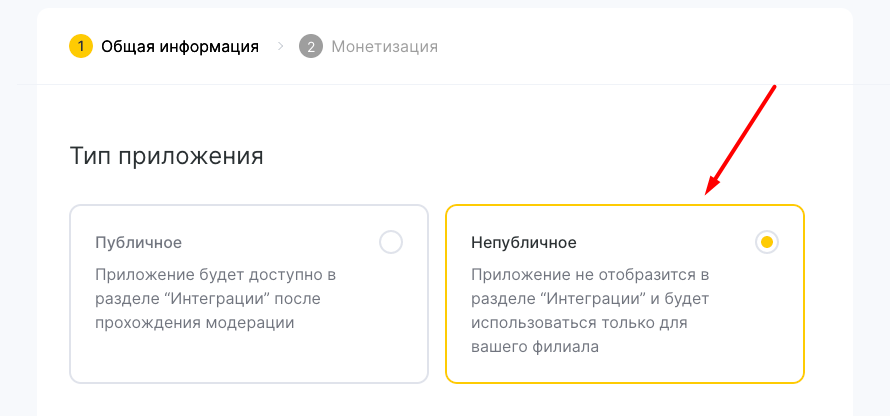
-
Перейдите в управление приложением.
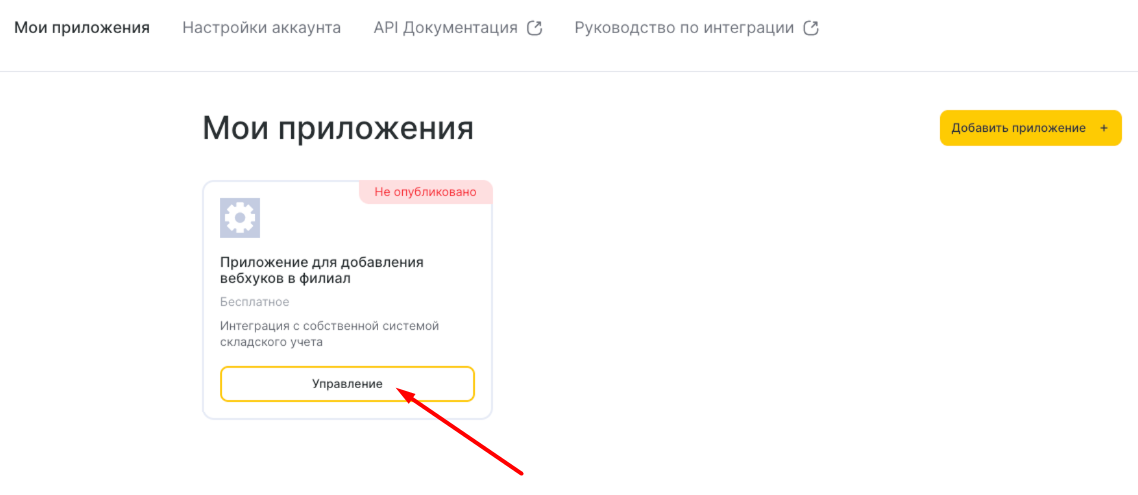
Перейдите в раздел Настройки для разработки. В поле Адрес, на который отправлять уведомления укажите URL для отправки вебхуков, скопированный в п.3.
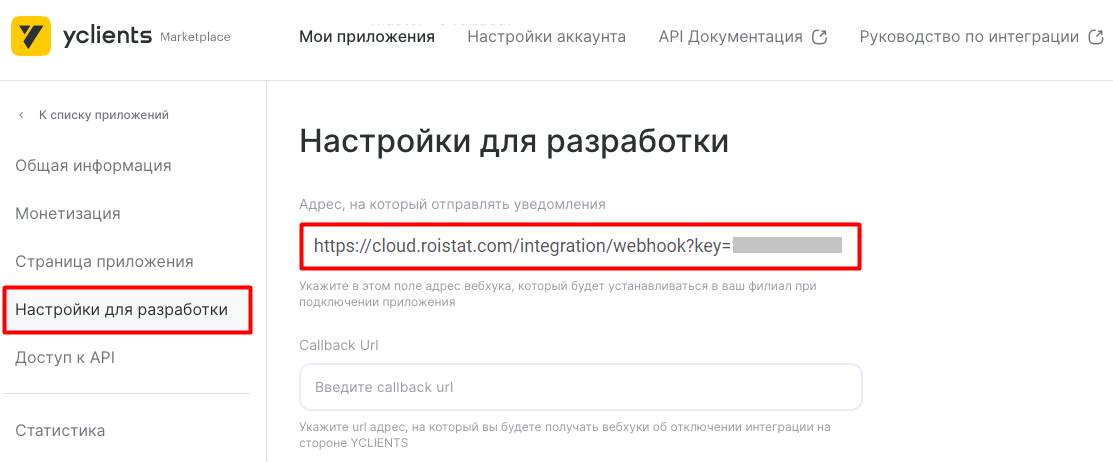
-
В Личном кабинете разработчика снова перейдите в управление приложением. Откройте раздел Общая информация, скопируйте ссылку в поле Ссылка на приложение и перейдите по ней.
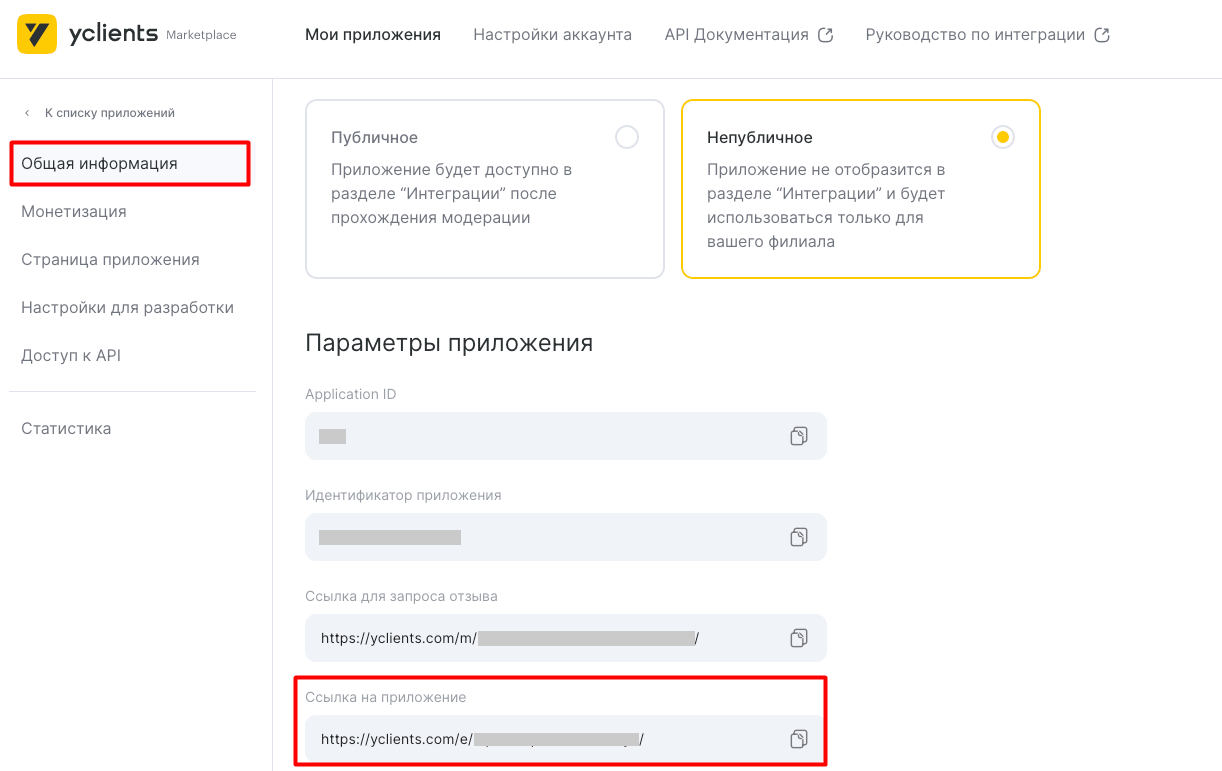
На открывшейся странице приложения нажмите Подключить.
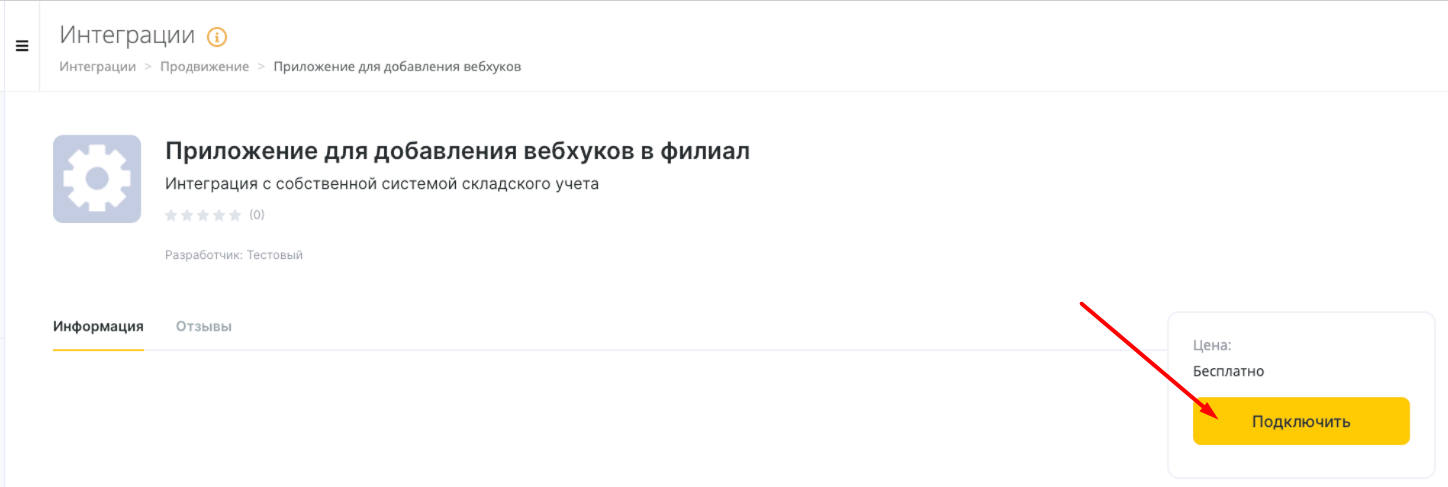
-
Вернитесь в проект Roistat в настройки интеграции и нажмите Следующий шаг.
-
На шаге Настройка поведения вы можете:
-
Настроить отправку заявок в CRM. Если вы хотите, чтобы данные, полученные через YCLIENTS, сначала попадали в Roistat, а затем по ним создавались сделки в CRM, оставьте включенной опцию Отправлять заявки в CRM. Если у вас уже настроена отправка даннных напрямую из YCLIENTS в CRM, отключите эту опцию.
-
Создать сценарии отправки заявок в CRM.
-
Создать сценарии отправки целей в Google Аналитику и Яндекс.Метрику.
Нажмите Сохранить, чтобы применить изменения.
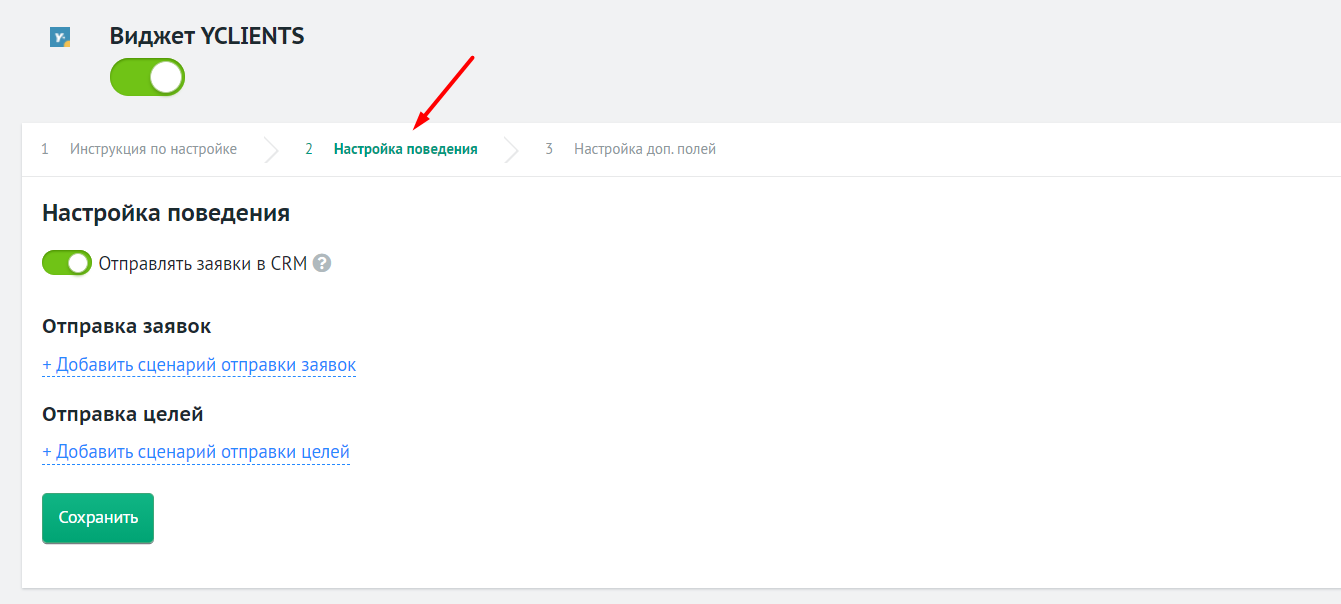
-
-
На шаге Настройка доп. полей вы можете настроить передачу значений в дополнительные поля сделки в CRM:
- Нажмите Добавить поле.
- В списке слева выберите название дополнительного поля в CRM. Список полей загружается из CRM, подключенной к проекту Roistat.
-
В поле справа выберите параметр из списка или введите значение дополнительного поля сделки в виде текста или переменной. Вы можете использовать как переменные Roistat, так и переменные интеграции.
Список переменных Виджет YCLIENTS
Переменная Значение {field_price} Сумма {field_resource_id} Идентификатор записи {field_data.datetime} Дата записи {field_data.staff.id} Идентификатор сотрудника {field_data.staff.name} Имя сотрудника {field_data.client.id} Идентификатор клиента {field_data.client.name} Имя клиента {field_data.client.phone} Телефон клиента {field_data.client.email} Email клиента -
Нажмите Сохранить.
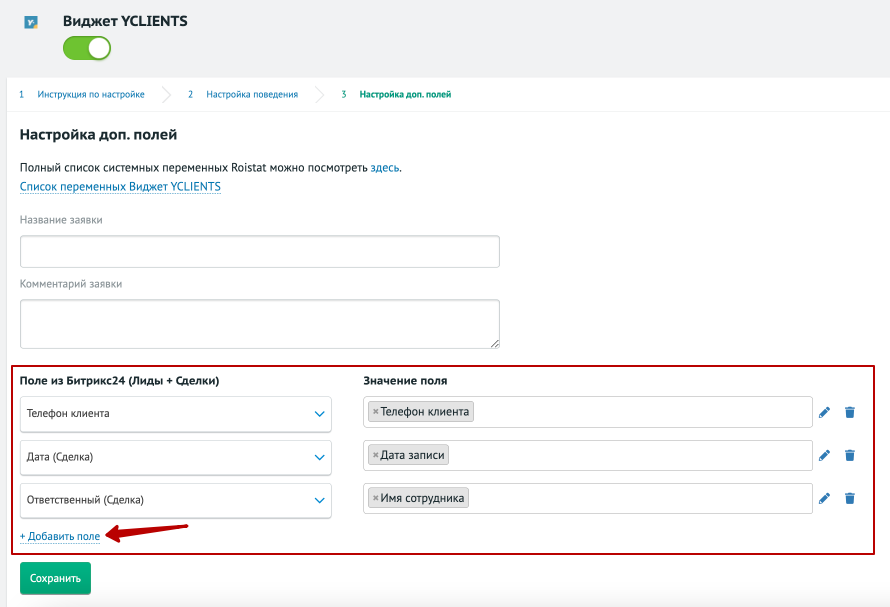
Шаг 4. Настройте обмен данными между YCLIENTS, Roistat и CRM¶
Обмен данными между YCLIENTS, Roistat и CRM может происходить одним из способов:
-
Создание сделок через Roistat. Данные по записям, полученным через виджет или страницу записи YCLIENTS, сначала попадают в Roistat, а затем отправляются в CRM. В Аналитику Roistat попадут все данные по записи, а также рекламный источник.
-
Совмещение данных по сделке из CRM с рекламным источником из Roistat. Сделки по записям сразу создаются в CRM. Одновременно с этим данные по записи отправляются в Roistat. Затем данные из CRM загружаются в Roistat и при помощи матчинга совмещаются с рекламным источником, полученным системой Roistat. Таким образом, в аналитике Roistat каждой сделке присваивается рекламный источник. Данный способ подходит, если у вас уже настроена отправка данных из виджета/страницы записи напрямую в CRM.
Создание сделок через Roistat¶
В настройках интеграции с виджетом YCLIENTS на шаге Настройка поведения включите опцию Отправлять заявки в CRM.
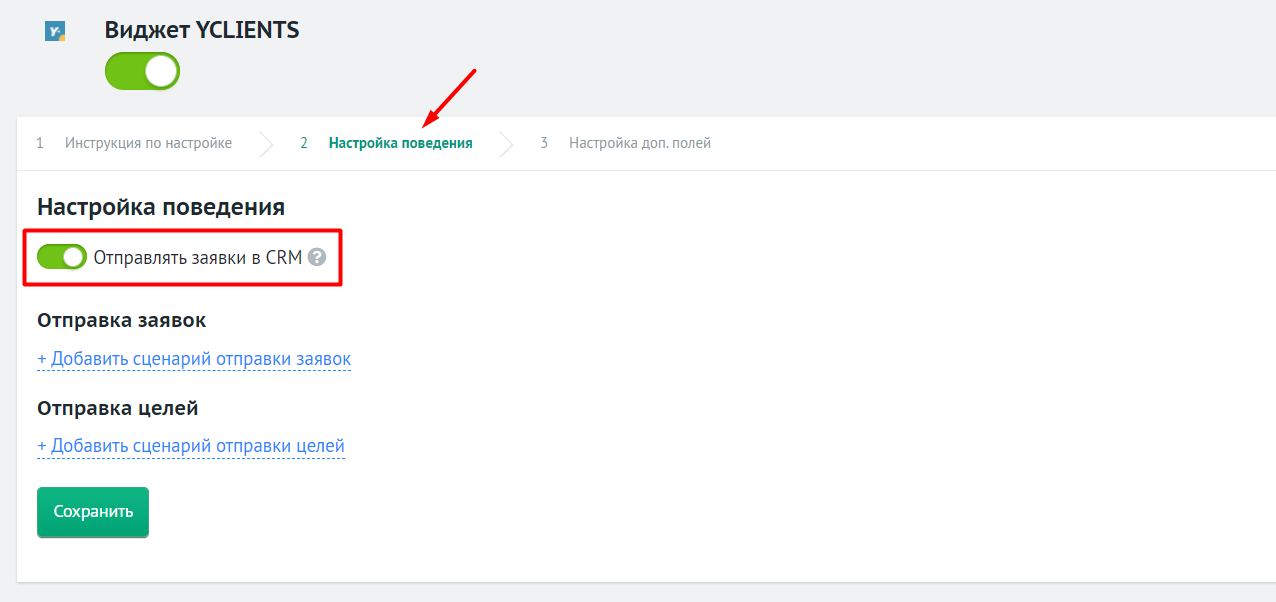
Если все настроено корректно, в Аналитику Roistat будут загружаться все данные по записи, полученной через виджет или страницу записи YCLIENTS, а также рекламный источник, который привел клиента.
Чтобы проверить работу интеграции:
-
Создайте заявку с помощью виджета/страницы записи YCLIENTS.
-
В проекте Roistat перейдите в раздел Диагностика проекта → Список отправленных заявок и найдите созданную заявку. В поле Промокод должен быть указан номер визита, а в поле Отправлен – успешный статус отправки.
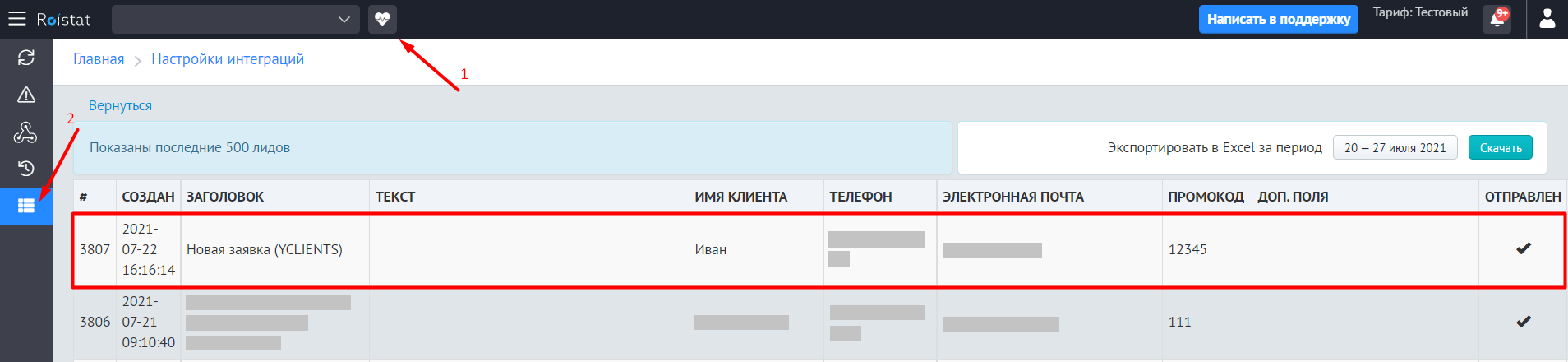
-
В YCLIENTS также должна появиться новая запись с номером визита.
Совмещение данных по сделке из CRM с рекламным источником из Roistat¶
Воспользуйтесь этим способом, если у вас уже настроена отправка данных из YCLIENTS напрямую в CRM.
-
В настройках интеграции с виджетом YCLIENTS перейдите к шагу Настройка поведения и отключите опцию Отправлять заявки в CRM.
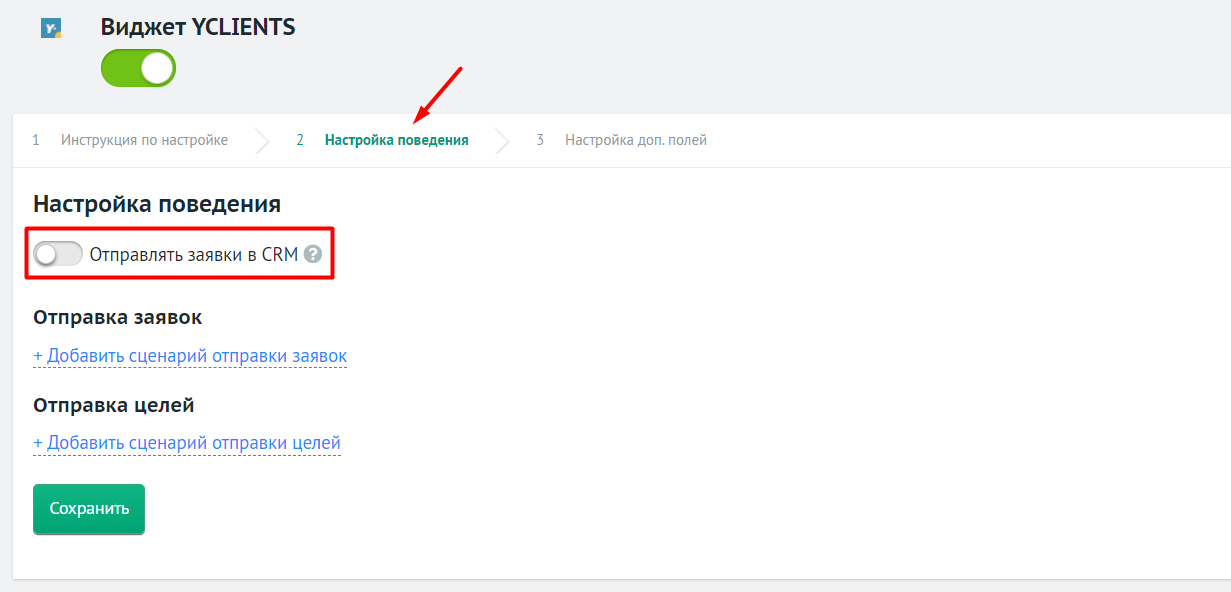
-
Раскройте меню Roistat в левом верхнем углу и перейдите в раздел Настройки. Затем откройте вкладку Экспериментальные возможности и в блоке Интеграции включите опцию Связывать источник визита со сделками при собственной логике создания заявок.
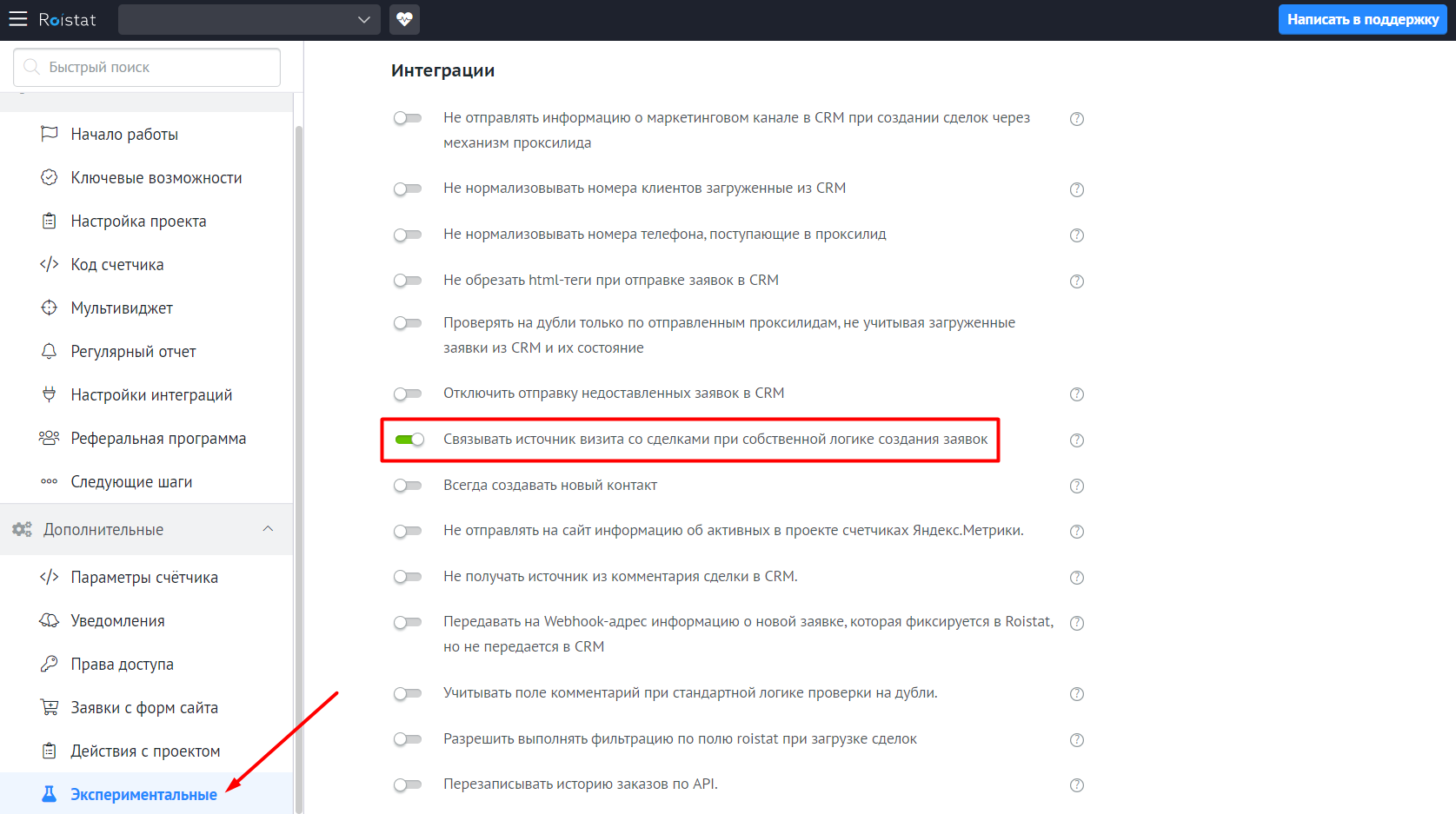
После этого данные по записям YCLIENTS, полученные из CRM, при помощи матчинга будут совмещаться с рекламным источником, полученным системой Roistat. Таким образом, каждой сделке, загруженной в Roistat из CRM, будет присвоен рекламный источник.
Подробнее о матчинге – в статье Использование собственной логики создания сделки (матчинг).